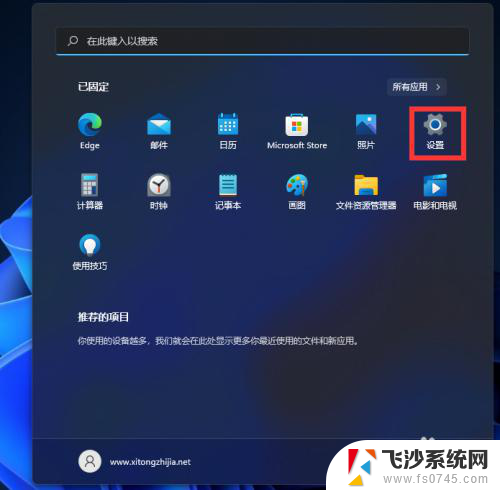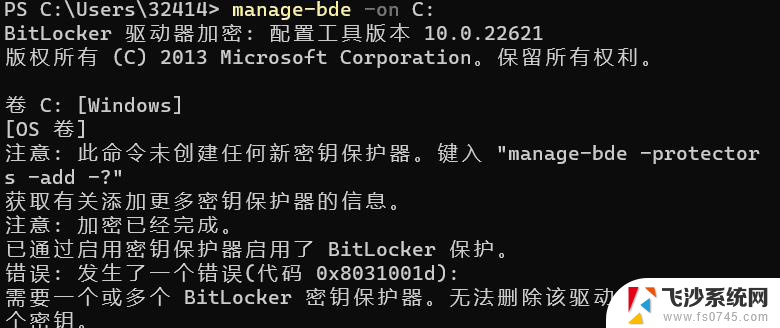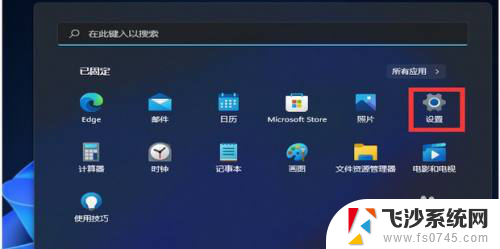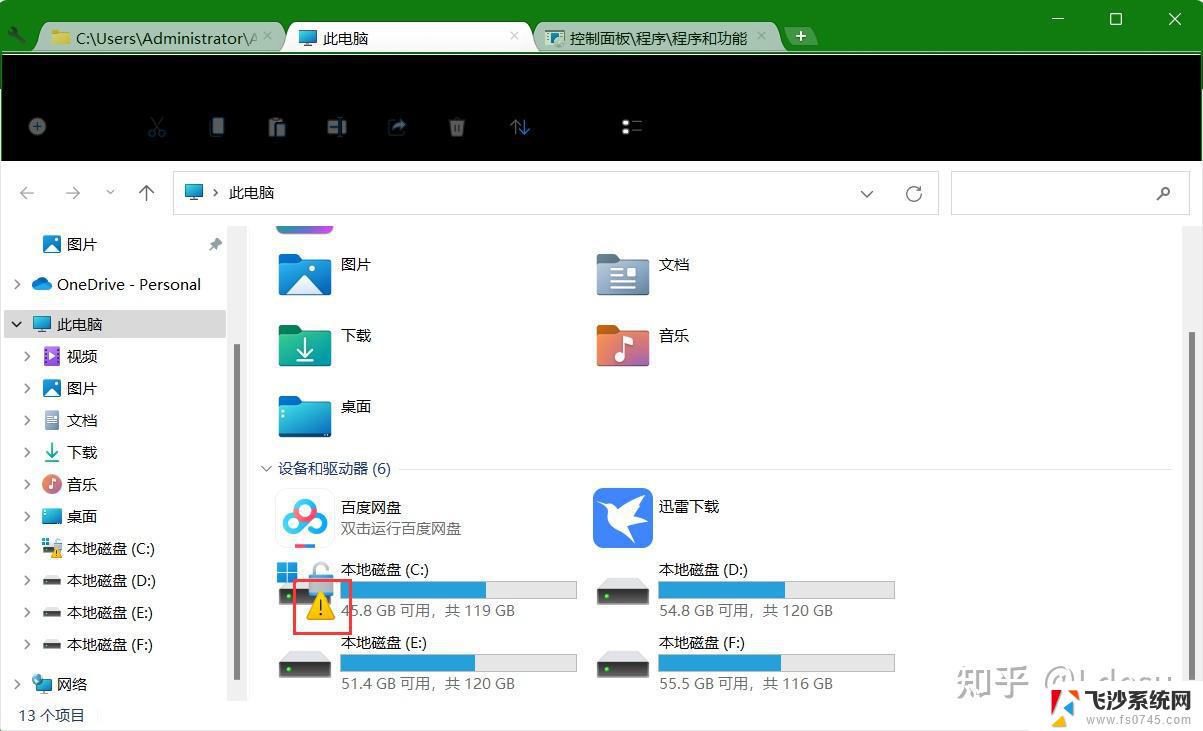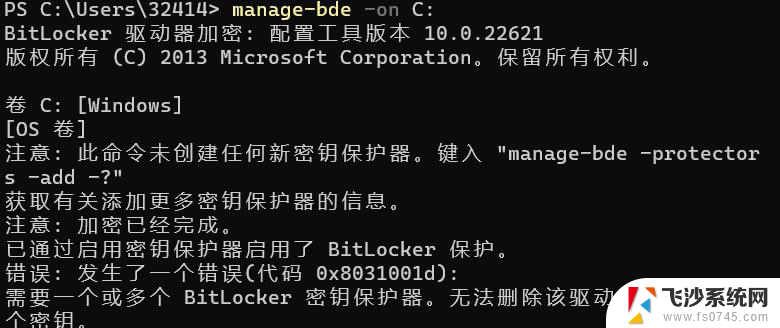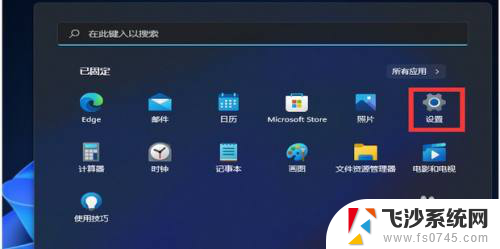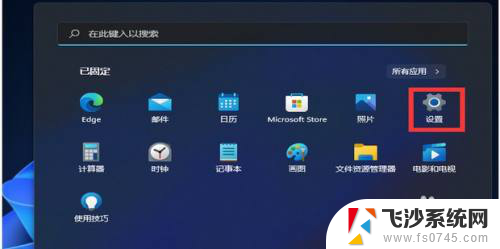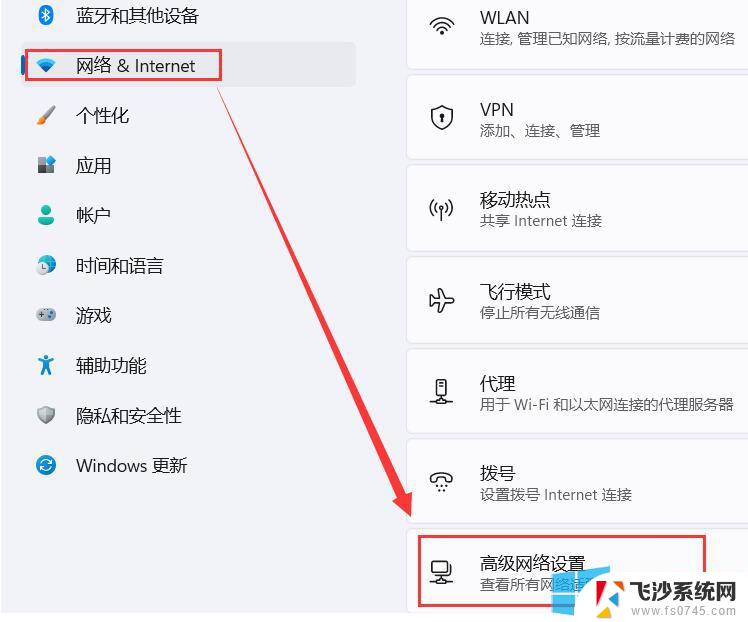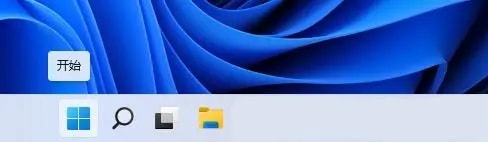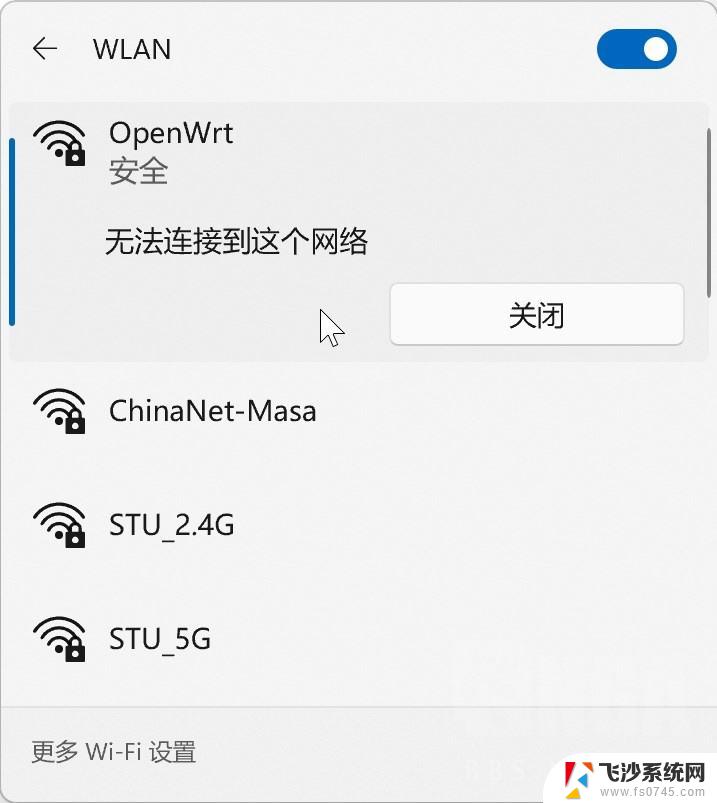win11网络适配器显示感叹号 win11无线网络适配器感叹号错误
Win11系统是微软最新发布的操作系统,受到了广泛关注和好评,一些用户在升级至Win11后发现自己的无线网络适配器出现感叹号错误的问题,导致无法正常上网。这种问题给用户带来了困扰,也影响了他们的使用体验。针对这一情况,用户们需要及时寻找解决方案,以确保能够顺利解决网络连接问题。
win11无线网络适配器感叹号方法一:
1、找到带有感叹号的无线网络适配器,双击打开它。
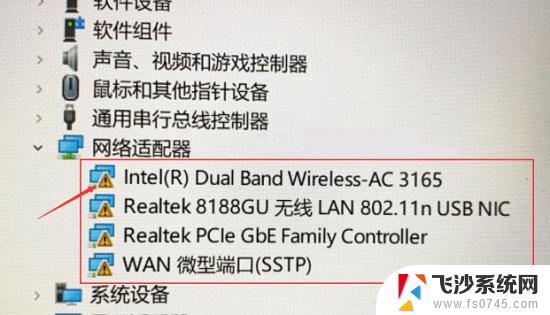
2、然后进入上方“驱动程序”选项卡,点击“更新驱动程序”
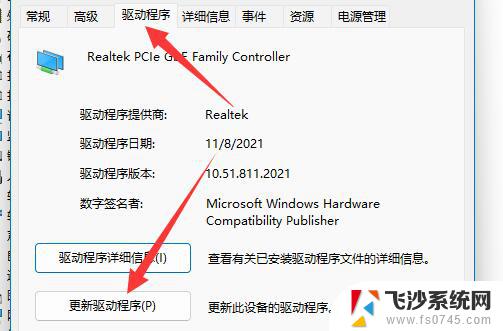
3、接着点击“自动搜索驱动程序”选项。
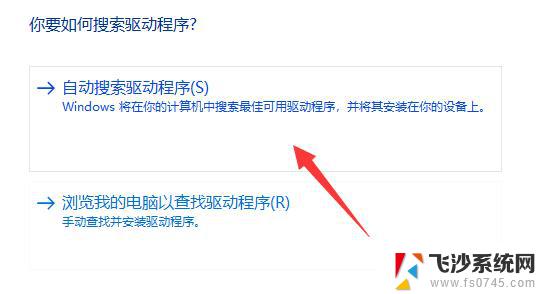
4、最后等待系统自动搜索驱动程序并安装就可以解决了。
5、如果你有多个感叹号,需要依次对每个进行该操作即可解决。
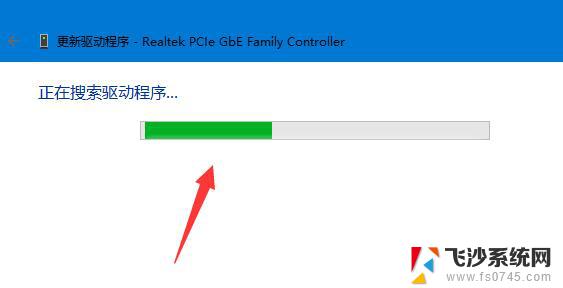
方法二:
1、如果系统自动更新的驱动程序也无法使用。
2、那么可以双击打开设备后进入“详细信息”查看无线网卡品牌型号。
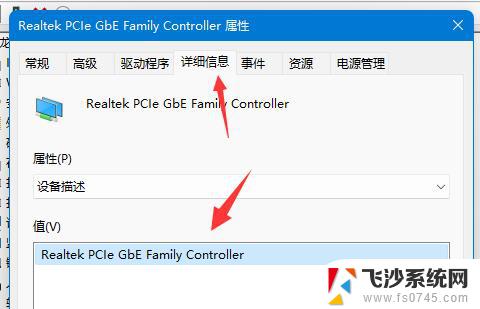
3、接着去无线网卡对应的品牌官网,打开“支持”下的驱动下载选项。
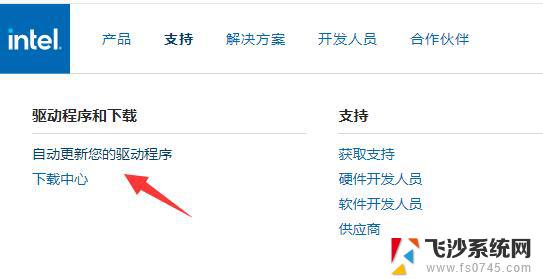
4、然后在其中找到你的无线网卡设备,下载安装对应的驱动就可以了。
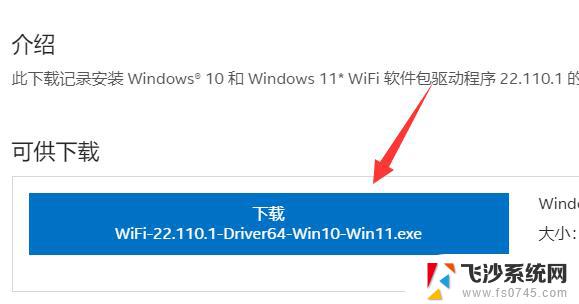
如果还是不行,可能是你的网卡除了问题,可以尝试更换网卡来解决。
以上就是win11网络适配器显示感叹号的全部内容,有遇到这种情况的用户可以按照小编的方法来进行解决,希望能够帮助到大家。